
Многи корисници су суочени са потребом да промене формат фотографије: претворити фотографију из једног формата у други графички формат, на пример, из „ПНГ“ у „ЈПГ“ („ЈПЕГ“) или обрнуто. У неким је случајевима потребно користити одређени графички формат, а кориснику је на располагању другачији формат фотографије.
Графичке датотеке се спремају у различитим форматима, разликујући се у начинима чувања информација и својстава. У зависности од формата, називу датотеке додаје се екстензија која одређује врсту сачуваних података: слика, видео, аудио, текст, итд. Екстензија датотеке одвојена је тачком од главног назива датотеке. Један формат може имати неколико наставака назива датотеке.
Садржај:- Како променити формат слике на Паинт - 1 начин
- Како променити формат слике на рачунару у програму Пхото Албум - 2 начина
- Како променити формат фотографије у програму ФастСтоне Имаге Виевер - 3 начина
- Промјена врсте формата датотеке слика у КснВиев - 4 начина
- Промените формат фотографије у ИрфанВиев - 5 начина
- Промјена формата фотографије у Паинт.НЕТ - 6 начина
- Како променити формат фотографије у Адобе Пхотосхопу - 7 начина
- Снимите слику у различитом формату користећи Ворд - 8 начин
- Претварање фотографија у други формат у Формат Фацтори - 9 начина
- Претворите фотографије у други формат у Мовави Видео Цонвертер - на 10 начина
- Закључци чланка
Различите врсте сликовних датотека разликују се по карактеристикама, па ће можда бити потребно да промијените формат слике за даљу употребу у одређеном програму, удаљеној услузи или да смањите величину датотеке. Након промене формата датотеке, његово проширење ће се променити.
Слике су растерске и векторске. У овом чланку разматрамо растерске формате у које се слике спремају: фотографија, слика, снимка заслона (сцреенсхот).
Следећи формати слика су сада најпопуларнији:
- ЈПЕГ (ЈПГ) - најпопуларнији формат фотографије са подршком за велики број боја, формат користи висок степен компресије.
- ПНГ - популарни формат слике са компримовањем без губитка квалитета, уз подршку за транспарентност.
- БМП - графички формат креиран за Виндовс, фотографије се чувају у некомпримованом облику и заузимају пуно простора.
- ТИФФ (ТИФ) - формат који користи компресију без губитка квалитета уз подршку огромног броја боја.
- ГИФ - формат који се користи за прављење анимираних слика, често коришћених на Интернету, има ограничен број боја.
Због обиља графичких формата и разлике у њиховој употреби, корисник се суочава са питањем како да промијени формат фотографије да би смањио величину, промијенио квалитет итд. Датотеке неких графичких формата заузимају доста простора на диску, други графички формати нису практични, на примјер, за чување дијаграма или цртежа, због нејасних детаља.
Потребан вам је програм за промену формата фотографије или друге слике на рачунару. У овом водичу ћете пронаћи упутства о томе како да промените формат фотографије на рачунару помоћу различитих програма који су укључени у Виндовс или треће стране. Употребу мрежних сервиса за промену формата фотографија размотрићемо у другом чланку.
Како променити формат слике на Паинт - 1 начин
Корисник може бесплатно да промени формат фотографије на свом рачунару помоћу програма Паинт, који је део Виндовс оперативног система различитих верзија.
Сада ћемо видети како променити формат фотографије из „ПНГ“ у „ЈПГ“ помоћу уграђеног стандардног Паинт програма.
Следите ове кораке:
- Идите у мени Старт, пронађите стандардне програме, а затим покрените програм Паинт.
- Идите на мени „Датотека“, кликните на „Отвори“, изаберите жељену слику на рачунару.
Други начин отварања датотеке у програму Паинт: десним тастером миша кликните датотеку, кликните на ставку контекстног менија „Отвори са“, а затим изаберите Боја.
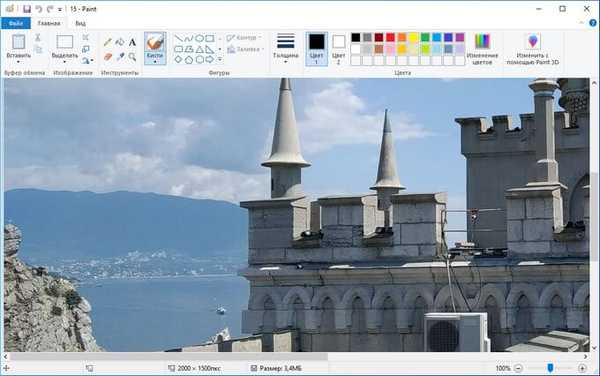
- Вратите се на мени "Датотека", кликните на "Сачувај као".
Прозор "Сачувај као" нуди избор формата слика: "ПНГ", "ЈПЕГ", "БМП", "ГИФ", "Други формати" ("ТИФФ" и "ХЕИЦ").
- Кликните на ставку "ЈПЕГ слика", као што је у овом примеру потребан овај формат за фотографирање.
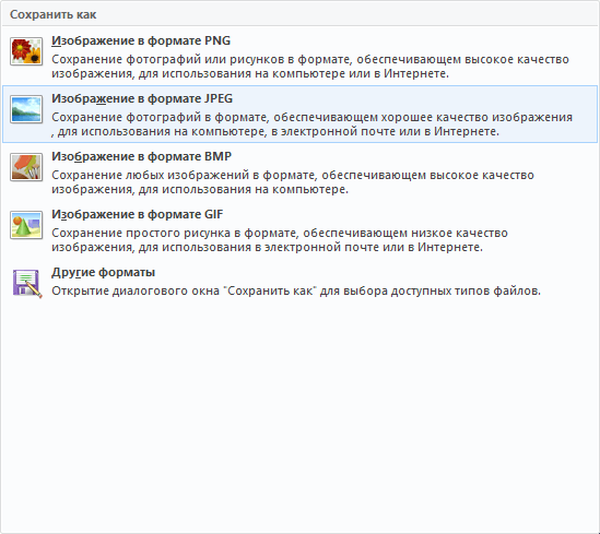
- У прозору Екплорера, доделите име датотеци, изаберите место за снимање слике.
Како променити формат слике на рачунару у програму Пхото Албум - 2 начина
Бесплатни програм Пхото Албум део је софтверског пакета Виндовс Ливе Ессентиалс. Тренутно је Мицрософт зауставио развој програма и дистрибуцију главних компоненти, али се програм Пхото Албум може преузети и инсталирати на ваш рачунар.
Да бисте променили формат слике, прођите кроз следеће кораке:
- Отворите фотографију у Фото албуму.
- У менију "Датотека" кликните на "Креирај копију ...".

- У прозору Екплорера именовајте датотеку и у пољу "Филе Типе:" одаберите одговарајући формат: "ЈПГ", "ПНГ", "ТИФФ", "ВМПХОТО".
- Спремите датотеку на рачунар.
Прочитајте више о раду у Виндовс Ливе Пхото Галлери овде..
Како променити формат фотографије у програму ФастСтоне Имаге Виевер - 3 начина
Програм за преглед и обраду слика ФастСтоне Имаге Виевер омогућава вам да сачувате датотеке у другим графичким форматима.
Урадите следеће:
- У прозору ФастСтоне Имаге Виевер изаберите фотографију на рачунару.
- На траци са алаткама кликните на дугме „Сачувај као ...“ или у менију „Датотека“ изаберите „Сачувај као ...“.
- У прозору „Спреми као“ изаберите локацију и жељени формат.
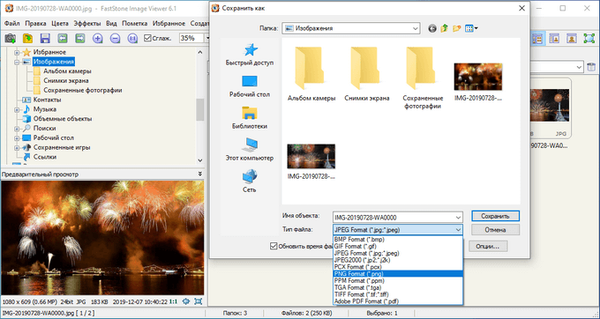
ФастСтоне Имаге Виевер подржава снимање слика у следећим форматима: „БМП“, „ГИФ“, „ЈПЕГ“, „ЈПЕГ2000“, „ПЦКС“, „ПНГ“, „ППМ“, „ТГА“, „ТИФФ“, „ПДФ“.
Праћењем везе до странице веб локације пронаћи ћете преглед програма ФастСтоне Имаге Виевер..
Промјена врсте формата датотеке слика у КснВиев - 4 начина
Бесплатни прегледник КснВиев подржава огроман број формата сликовних датотека. Помоћу ове апликације изворни формат се може претворити у други одговарајући графички формат..
Прођите кроз кораке:
- Отворите фотографију у КснВиев.
- У менију „Датотека“ кликните на ставку „Сачувај као“ или кликните на дугме „Спреми као“ на алатној траци.
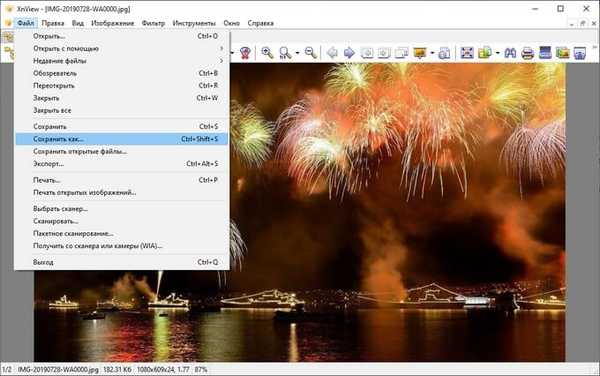
- У прозору „Сачувај датотеку“ изаберите жељени формат и сачувајте слику на рачунару.
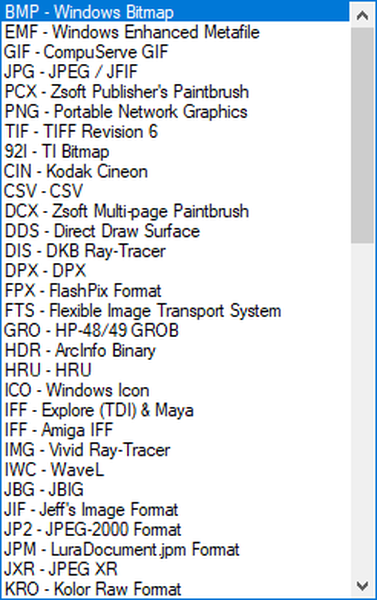
Прочитајте више о КснВиев овде..
Промените формат фотографије у ИрфанВиев - 5 начина
Бесплатни прегледник слика ИрфанВиев, између осталих функција, може да сачува изворне датотеке у другим графичким форматима.
Извршите следеће кораке:
- Отворите фотографију у ИрфанВиев
- Кликните на дугме „Спреми као“ на алатној траци или идите на мени „Датотека“ и кликните на ставку „Сачувај као“..
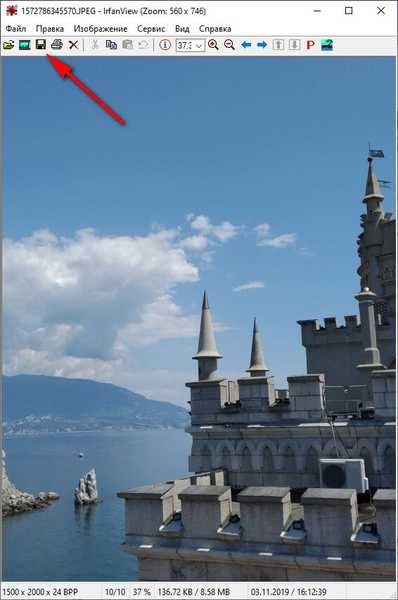
- Изаберите један од подржаних формата, на пример, да бисте променили формат фотографије са „ЈПГ“ у „ПНГ“.
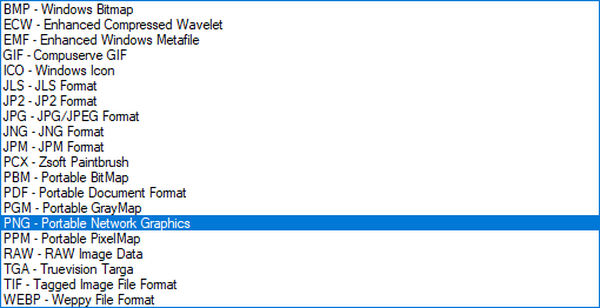
- Сачувајте слику на рачунару.
Чланак о програму ИрфанВиев налази се овдје.
Промјена формата фотографије у Паинт.НЕТ - 6 начина
Сада ћемо променити формат графичке датотеке у бесплатном уређивачу боја Паинт.НЕТ. У овом графичком уреднику можете изводити различите операције са сликама, постоји подршка за рад са слојевима.
Урадите следеће:
- Покрените Паинт.НЕТ на рачунару, а затим отворите фотографију.
- У прозору програма идите у мени „Датотека“, кликните на „Сачувај као ...“.
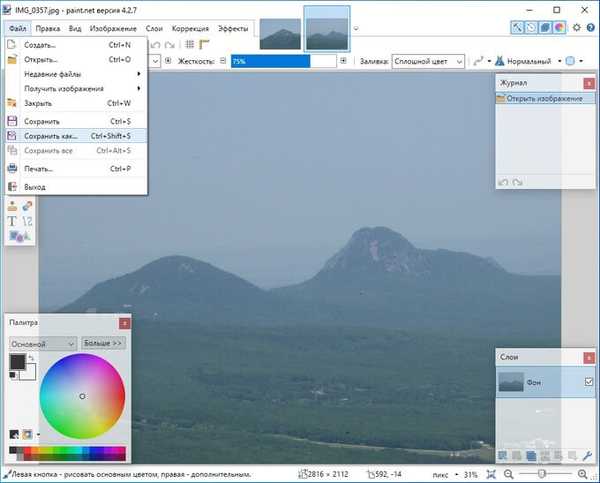
- Изаберите одговарајући формат, а затим сачувајте фотографију на рачунару.
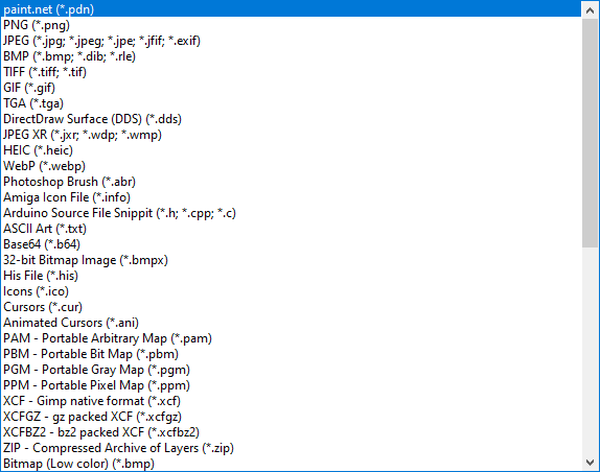
Како променити формат фотографије у Адобе Пхотосхопу - 7 начина
У овом чланку не можете занемарити најмоћнији алат за уређивање фотографија - програм Адобе Пхотосхоп. У Пхотосхопу можете променити формат слике одабиром друге врсте графичког формата.
У Адобе Пхотосхопу урадите следеће:
- Отворите жељену фотографију у Пхотосхопу.
- Идите на мени „Датотека“, изаберите „Сачувај као ...“.
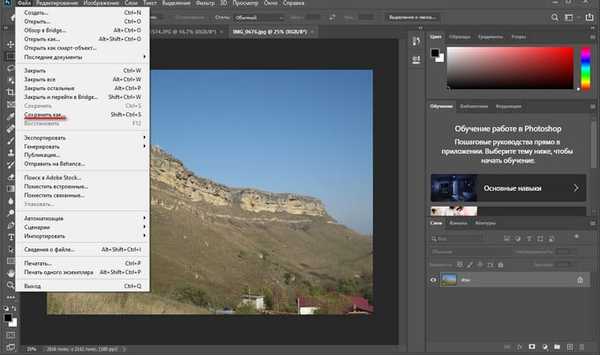
- У прозору „Сачувај“ изаберите један од подржаних формата слике, а затим датотеку сачувајте на рачунару.
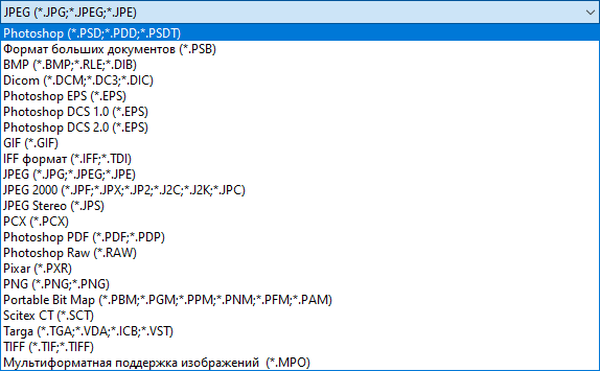
Снимите слику у различитом формату користећи Ворд - 8 начин
Мицрософт Ворд има начин да сачува слику у другом формату. Процесор текста подржава уметање слика које се могу сачувати у другим подржаним форматима.
Морате проћи кроз следеће кораке:
- Налепите слику у уређивач текста програма Ворд.
- Кликните десним тастером миша на слику, а у контекстном менију кликните на "Спреми као слику ...".
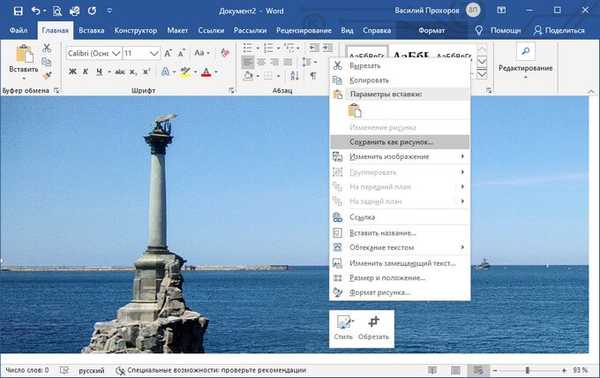
- У прозору Екплорер изаберите одговарајући формат, а затим сачувајте датотеку на правом месту.
Ворд подржава следеће формате слика: "ПНГ", "ЈПЕГ", "ГИФ", "ТИФФ", "БМП".
Претварање фотографија у други формат у Формат Фацтори - 9 начина
Фрееваре Формат Фацтори - Претварач између различитих формата мултимедијских датотека, укључујући и формате графичких датотека.
Мораћете да прођете следеће кораке:
- У прозору „Фабрика формата“ кликните на одељак „Фотографије“, а затим изаберите одговарајући формат за конверзију.
- У прозору који се отвори кликните на дугме "Отвори датотеку" да бисте додали изворну датотеку програму.
- У главном прозору програма Фацтори Фацтори кликните на дугме "Старт".
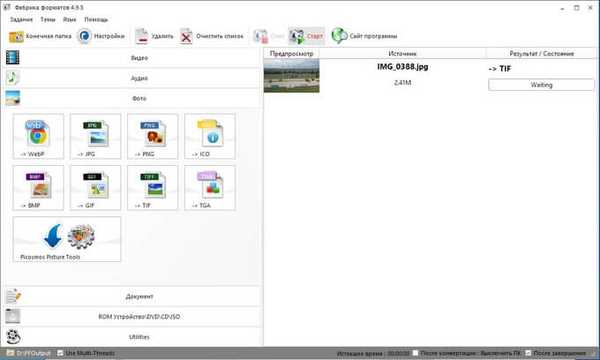
Програм Формат Фацтори подржава конверзију између следећих графичких формата: "ВебП", "ЈПГ", "ПНГ", "ИЦО", "БМП", "ГИФ", "ТИФ", "ТГА".
На мојој веб страници налази се детаљан чланак о Формат Фацтори-у.
Претворите фотографије у други формат у Мовави Видео Цонвертер - на 10 начина
Мовави Видео Цонвертер, поред конверзије видео записа, подржава конверзију слика неких формата између различитих врста датотека.
Следите ове кораке:
- У прозору програма Мовави Видео Цонвертер кликните на дугме "Додај датотеке", а затим на дугме "Додај слике"..
Следећи формати су подржани у Мовави Видео Цонвертеру: "ЈПГ", "ГИФ", "ПНГ", "БМП", "ТИФФ", као и формати за објављивање на друштвеним мрежама ЛивеЈоурнал и Тумблр.
- Додајте жељену датотеку у програм са рачунара.
- У одељку „Слике“ изаберите одговарајући формат.
- Кликните на дугме "Старт".
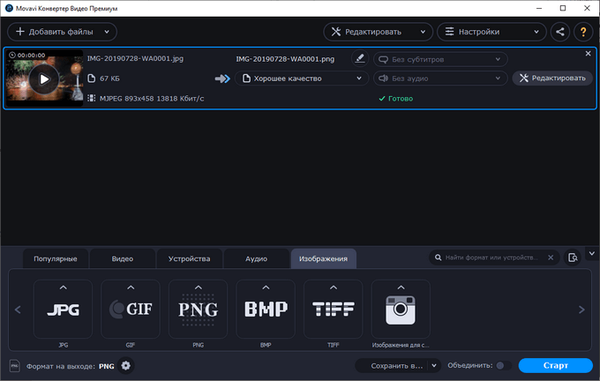
Софтвер Мовави Видео Цонвертер подржава групну конверзију слика.
Закључци чланка
Када раде са фотографијама, неки корисници морају да измене формат сликовне датотеке, претворе је у датотеку различитог формата. Као резултат тога, корисник ће имати нову графичку датотеку: фотографију, слику или слику. Ову операцију можете извести помоћу програма на рачунару користећи уграђену Виндовс апликацију или софтвер треће стране.
Повезане публикације:- Како променити формат фотографије на мрежи - 5 услуга
- Пхотосхоп на мрежи: најбољи уредници фотографија
- Направите мрежну честитку у Цанва графичком уређивачу.
- ФотоСкетцхер - претварање фотографија у цртеже
- Једноставан модификатор слике - групна обрада слика











